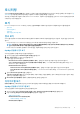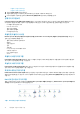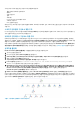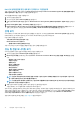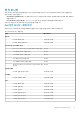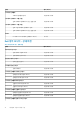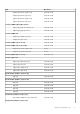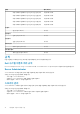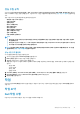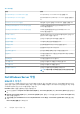Users Guide
표 7. Dell 작업
작업 설명
Dell OpenManage Server Administrator 실행 Dell OpenManage Server Administrator를 실행합니다.
Dell OpenManage Power Center 실행 관리 서버에서 Dell OpenManage Power Center 콘솔을 실행합니
다.
Dell Remote Access Console 실행 에이전트 기반으로 검색된 DRAC의 DRAC 콘솔을 실행합니다.
32비트 관리 서버에서 Dell License Manager 실행 32비트 운영 체제를 실행하는 관리 서버에서 Dell License
Manager를 실행합니다.
64비트 관리 서버에서 Dell License Manager 실행 64비트 운영 체제를 실행하는 관리 서버에서 Dell License
Manager를 실행합니다.
ESM 로그 지우기 내장형 서버 관리(ESM) 로그의 콘텐츠를 백업하고 선택한 시스
템의 ESM 로그 파일을 지웁니다.
원격 데스크탑 실행 선택한 시스템의 원격 데스크탑을 실행합니다.
전원 상태 점검 시스템의 전체 전원 상태를 점검합니다.
강제 전원 끄기 운영 체제를 종료하지 않고 시스템 전원을 끕니다.
전원 주기 전원을 껐다가 잠시 후 다시 켭니다.
안전하게 전원 끄기 먼저 운영 체제를 종료한 다음 시스템 전원을 끕니다.
전원 켜기 시스템 전원을 켭니다. 이 옵션은 시스템이 꺼져 있는 경우에만
사용할 수 있습니다.
전원 재설정 시스템 전원을 껐다가 다시 켭니다.
LED 식별 켜기 선택한 시스템의 LED 식별을 255초 동안 켭니다.
LED 식별 끄기 선택한 시스템의 LED 식별을 끕니다.
보증 정보 가져오기 선택한 시스템에 대한 보증 정보를 가져옵니다.
노트: 보증 정보를 가져오려면 활성 인터넷 연결이 필요합니
다.
Dell Windows Server 작업
ESM 로그 지우기
Server Administrator 내장형 서버 관리(ESM) 로그(하드웨어 로그라고도 함)는 오류 정정 코드(ECC), 시스템 재설정 및 부팅, 감지기
임계값 변경 사항과 같이 하드웨어에서 생성된 모든 시스템 이벤트의 목록을 유지합니다. 하드웨어 오류가 발생한 경우 또는 시스템
이 제대로 작동하지 않는 경우 이 로그를 참조할 수 있습니다.
ESM 로그 지우기 작업을 실행하려면 다음을 수행하십시오.
1. OpsMgr 콘솔에서 Dell Diagram Views(Dell 다이어그램 보기), State Views(상태 보기) 또는 Alert Views(경고 보기)를 탐색합니
다.
2. Diagram Views(다이어그램 보기) 또는 State Views(상태 보기)에서 원하는 Dell 시스템을 선택하거나 Alerts Views(경고 보기)
에서 경고를 선택합니다.
3. Tasks(작업) 창에서Dell Windows Server Tasks(Dell Windows Server 작업) > Clear ESM Logs(ESM 로그 지우기)를 선택합
니다.
Run Tasks(작업 실행) 창이 표시됩니다.
20 에이전트 기반 모니터링 기능